Docker 安装 Elasticsearch 8.x
- 前言
- 一、准备工作
- 二、设置容器的目录结构
- 三、启动一个临时的容器来复制配置文件
- 四、复制配置文件到本地目录
- 五、删除临时容器
- 六、创建并运行容器,挂载本地目录
- 七、修改文件配置监听端口
- [八、端口配置:Host 网络模式 vs Port 映射模式](#八、端口配置:Host 网络模式 vs Port 映射模式)
-
- [1. Host 网络模式](#1. Host 网络模式)
- [2. Port 映射模式](#2. Port 映射模式)
- 九、查看日志和检查容器状态
- 十、访问服务
- [十一、Elasticsearch 常用操作命令](#十一、Elasticsearch 常用操作命令)
前言
在现代应用架构中,Elasticsearch 是一款强大的分布式搜索引擎,广泛应用于日志分析、实时搜索、数据可视化等场景。通过 Docker 部署 Elasticsearch,可以快速搭建、灵活扩展,并与容器化平台无缝集成。
本文将详细介绍如何使用 Docker 安装和配置 Elasticsearch 8.x,包括目录结构设置、配置文件管理、容器启动与管理、端口配置、日志查看、服务访问等内容,帮助你快速搭建一个高效、可维护的 Elasticsearch 环境。
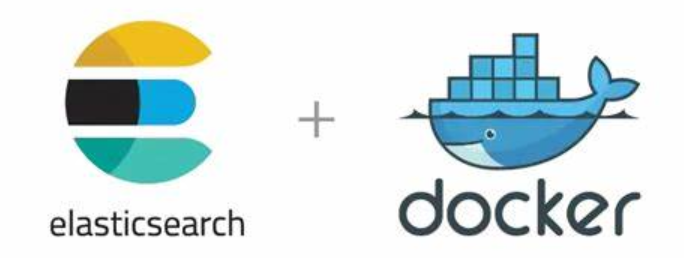
一、准备工作
首先,确保你的系统上已经安装了 Docker。
Linux上进行Docker安装有两种方式:
- Docker自动化安装
- Docker手动安装
可以根据该文章的步骤进行安装:https://blog.csdn.net/weixin_44876263/article/details/136714078?spm=1001.2014.3001.5502
二、设置容器的目录结构
为了持久化存储日志、数据、配置和插件,需要在宿主机上创建对应目录,并赋予 Elasticsearch 容器内部用户的写权限。
bash
# 安装路径
DIR="/opt/docker/demo"
DOCKER_NAME="docker-elasticsearch"
# 创建目录结构
mkdir -p "$DIR/elasticsearch/logs"
mkdir -p "$DIR/elasticsearch/data"
mkdir -p "$DIR/elasticsearch/config"
mkdir -p "$DIR/elasticsearch/plugins"
# 赋予文件权限
chmod -R 777 $DIR/elasticsearch/三、启动一个临时的容器来复制配置文件
启动一个临时的 Elasticsearch 容器,用于复制默认配置文件到宿主机。
bash
docker run -d \
--restart=always \
--name elasticsearch \
--network host \
-p 9388:9200 \
-p 9389:9300 \
--privileged \
-e "discovery.type=single-node" \
-e "ES_JAVA_OPTS=-Xms2g -Xmx2g" \
docker.elastic.co/elasticsearch/elasticsearch:8.17.0四、复制配置文件到本地目录
将容器中的配置文件复制到宿主机的对应目录。
bash
docker cp elasticsearch:/usr/share/elasticsearch/data $DIR/elasticsearch/
docker cp elasticsearch:/usr/share/elasticsearch/plugins $DIR/elasticsearch/
docker cp elasticsearch:/usr/share/elasticsearch/config $DIR/elasticsearch/
docker cp elasticsearch:/usr/share/elasticsearch/logs $DIR/elasticsearch/五、删除临时容器
bash
docker stop elasticsearch
docker rm elasticsearch六、创建并运行容器,挂载本地目录
使用以下命令启动 Elasticsearch 容器,并挂载本地目录。
bash
docker run -d \
--name "$DOCKER_NAME" \
--restart=always \
--network host \
-v "$DIR/elasticsearch/data:/usr/share/elasticsearch/data" \
-v "$DIR/elasticsearch/plugins:/usr/share/elasticsearch/plugins" \
-v "$DIR/elasticsearch/config:/usr/share/elasticsearch/config" \
-v "$DIR/elasticsearch/logs:/usr/share/elasticsearch/logs" \
-e "discovery.type=single-node" \
-e "ES_JAVA_OPTS=-Xms2g -Xmx2g" \
-e "ELASTIC_PASSWORD=123456" \
docker.elastic.co/elasticsearch/elasticsearch:8.17.0七、修改文件配置监听端口
修改配置文件 $DIR/elasticsearch/config/elasticsearch.yml
yaml
cluster.name: "docker-cluster"
network.host: 0.0.0.0
http.port: 9200八、端口配置:Host 网络模式 vs Port 映射模式
1. Host 网络模式
bash
docker run -d \
--restart=always \
--name "$DOCKER_NAME" \
--network host \
-v "$DIR/elasticsearch/data:/usr/share/elasticsearch/data" \
-v "$DIR/elasticsearch/plugins:/usr/share/elasticsearch/plugins" \
-v "$DIR/elasticsearch/config:/usr/share/elasticsearch/config" \
-v "$DIR/elasticsearch/logs:/usr/share/elasticsearch/logs" \
-e "discovery.type=single-node" \
-e "ES_JAVA_OPTS=-Xms2g -Xmx2g" \
-e "ELASTIC_PASSWORD=123456" \
docker.elastic.co/elasticsearch/elasticsearch:8.17.0-
特点:
在 Host 网络模式下,容器共享宿主机的网络栈,容器内的网络接口直接映射到宿主机的网络接口。这意味着容器可以使用宿主机的 IP 地址和端口进行通信。对于 Elasticsearch 来说,使用 Host 网络模式可以减少网络延迟,提高性能。
-
优点:
-
简化网络配置,无需额外的
-p端口映射。 -
延迟更低,吞吐更高。
-
-
缺点:
-
与宿主机完全共享端口,若宿主机已有同端口服务运行,会冲突。
-
安全隔离较弱,容器网络直接暴露给宿主机。
-
2. Port 映射模式
bash
docker run -d \
--restart=always \
--name "$DOCKER_NAME" \
-p 9201:9200 \
-p 9301:9300 \
-v "$DIR/elasticsearch/data:/usr/share/elasticsearch/data" \
-v "$DIR/elasticsearch/plugins:/usr/share/elasticsearch/plugins" \
-v "$DIR/elasticsearch/config:/usr/share/elasticsearch/config" \
-v "$DIR/elasticsearch/logs:/usr/share/elasticsearch/logs" \
-e "discovery.type=single-node" \
-e "ES_JAVA_OPTS=-Xms2g -Xmx2g" \
-e "ELASTIC_PASSWORD=123456" \
docker.elastic.co/elasticsearch/elasticsearch:8.17.0-
特点:
在 Port 映射模式下,容器使用 Docker 的默认桥接网络,容器内的端口通过宿主机的端口进行映射。这种方式适用于需要将容器服务暴露给外部访问的场景。例如,将容器的 9200 端口映射到宿主机的 9201 端口。
-
优点:
-
容器与宿主机网络隔离,提高安全性。
-
可以在同一宿主机上运行多个容器,避免端口冲突。
-
-
缺点:
-
可能增加网络延迟,影响性能。
-
需要手动配置端口映射,增加配置复杂度。
-
九、查看日志和检查容器状态
使用以下命令查看 Elasticsearch 容器的日志:
bash
docker logs -f "$DOCKER_NAME"要查看容器的状态,可以使用:
bash
docker ps -a如果容器未运行,可以使用以下命令启动:
bash
docker start "$DOCKER_NAME"十、访问服务
在浏览器中访问以下地址,检查 Elasticsearch 是否正常运行
默认的用户名为:elastic
密码:123456
bash
http://localhost:9200如果使用了 Port 映射模式,并将容器的 9200 端口映射到宿主机的 9201 端口,则应访问:
bash
http://localhost:9201应该看到类似以下的 JSON 响应:
bash
{
"name" : "docker-cluster",
"cluster_name" : "docker-cluster",
"cluster_uuid" : "abcdefghijklmno",
"version" : {
"number" : "8.17.0",
"build_flavor" : "default",
"build_type" : "deb",
"build_hash" : "1234567890abcdef",
"build_date" : "2025-04-15T12:34:56.789Z",
"build_snapshot" : false,
"lucene_version" : "8.10.0",
"minimum_wire_compatibility_version" : "7.10.0",
"minimum_index_compatibility_version" : "7.10.0"
},
"tagline" : "You Know, for Search"
}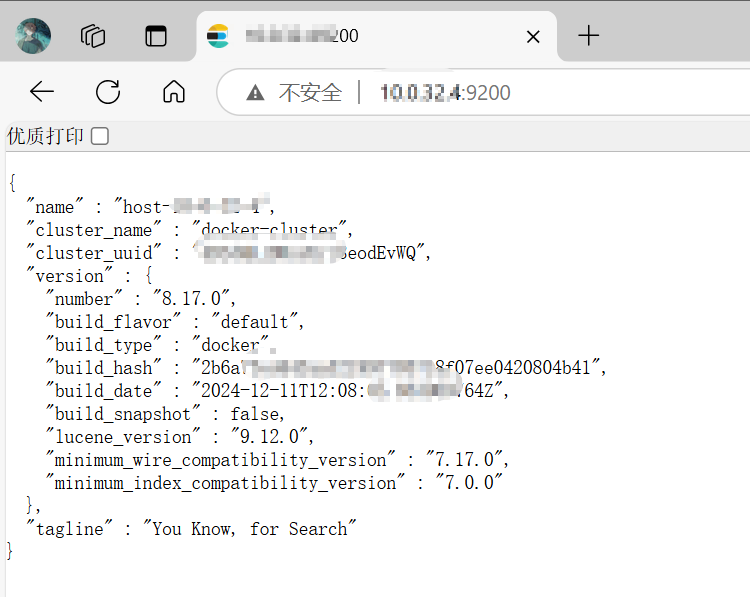
十一、Elasticsearch 常用操作命令
-
检查集群健康状态
使用以下命令检查 Elasticsearch 集群的健康状态:
bashcurl -X GET "localhost:9200/_cluster/health?pretty" -
查看所有索引
使用以下命令检查 Elasticsearch 集群的健康状态:
bashcurl -X GET "localhost:9200/_cat/indices?v" -
创建索引
使用以下命令创建一个新的索引:
bashcurl -X PUT "localhost:9200/my_index" -
删除索引
使用以下命令删除指定的索引:
bashcurl -X DELETE "localhost:9200/my_index" -
查询索引中的所有文档
使用以下命令查询索引中的所有文档:
bashcurl -X GET "localhost:9200/my_index/_search?q=*:* -
修改用户密码
Elasticsearch 提供了
elasticsearch-reset-password工具,用于重置用户密码。例如,重置 elastic 用户的密码:bashdocker exec -it elasticsearch bin/elasticsearch-reset-password -u elastic执行后,系统将提示输入新密码并确认。请确保在生产环境中妥善保管密码。
-
查看集群节点信息
bashcurl -X GET "localhost:9200/_cat/nodes?v" -
查看集群分片分配情况
bashcurl -X GET "localhost:9200/_cat/shards?v" -
查看集群所有分配情况
bashcurl -X GET "localhost:9200/_cat/allocation?v" -
查看索引文档数量
bashcurl -X GET "localhost:9200/my_index/_count"